EXCEL常用快捷键_黄色标记为常用讲解
- 格式:doc
- 大小:53.01 KB
- 文档页数:12
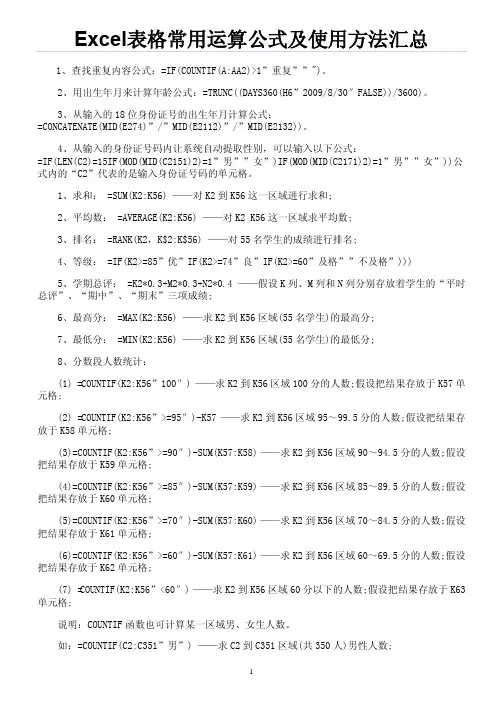
Excel表格常用运算公式及使用方法汇总1、查找重复内容公式:=IF(COUNTI F(A:AA2)>1”重复””")。
2、用出生年月来计算年龄公式:=TRUNC((DAYS360(H6”2009/8/30″FALSE))/3600)。
3、从输入的18位身份证号的出生年月计算公式:=CONCAT ENATE(MID(E274)”/”MID(E2112)”/”MID(E2132))。
4、从输入的身份证号码内让系统自动提取性别,可以输入以下公式:=IF(LEN(C2)=15IF(MOD(MID(C2151)2)=1”男””女”)IF(MOD(MID(C2171)2)=1”男””女”))公式内的“C2”代表的是输入身份证号码的单元格。
1、求和: =SUM(K2:K56) ——对K2到K56这一区域进行求和;2、平均数: =AVERAG E(K2:K56) ——对K2 K56这一区域求平均数;3、排名: =RANK(K2,K$2:K$56) ——对55名学生的成绩进行排名;4、等级: =IF(K2>=85”优”IF(K2>=74”良”IF(K2>=60”及格””不及格”)))5、学期总评: =K2*0.3+M2*0.3+N2*0.4 ——假设K列、M列和N列分别存放着学生的“平时总评”、“期中”、“期末”三项成绩;6、最高分: =MAX(K2:K56) ——求K2到K56区域(55名学生)的最高分;7、最低分: =MIN(K2:K56) ——求K2到K56区域(55名学生)的最低分;8、分数段人数统计:(1) =COUNTI F(K2:K56”100″) ——求K2到K56区域100分的人数;假设把结果存放于K57单元格;(2) =COUNTI F(K2:K56”>=95″)-K57 ——求K2到K56区域95~99.5分的人数;假设把结果存放于K58单元格;(3)=COUNTI F(K2:K56”>=90″)-SUM(K57:K58) ——求K2到K56区域90~94.5分的人数;假设把结果存放于K59单元格;(4)=COUNTI F(K2:K56”>=85″)-SUM(K57:K59) ——求K2到K56区域85~89.5分的人数;假设把结果存放于K60单元格;(5)=COUNTI F(K2:K56”>=70″)-SUM(K57:K60) ——求K2到K56区域70~84.5分的人数;假设把结果存放于K61单元格;(6)=COUNTI F(K2:K56”>=60″)-SUM(K57:K61) ——求K2到K56区域60~69.5分的人数;假设把结果存放于K62单元格;(7) =COUNTI F(K2:K56”<60″) ——求K2到K56区域60分以下的人数;假设把结果存放于K63单元格;说明:COUNTI F函数也可计算某一区域男、女生人数。
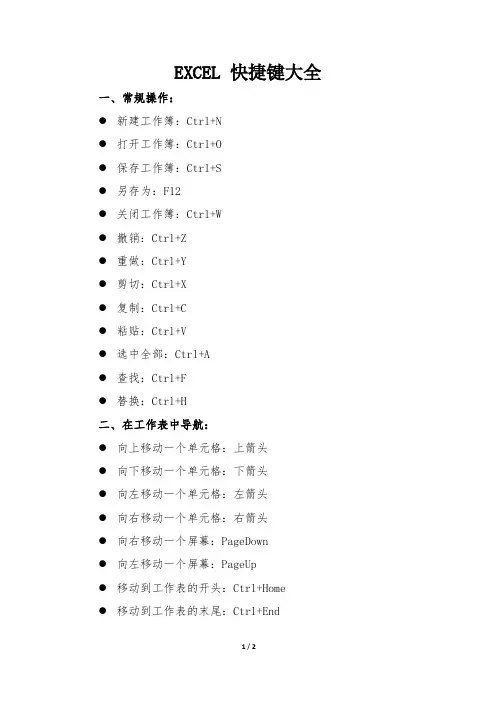
EXCEL 快捷键大全一、常规操作:
●新建工作簿:Ctrl+N
●打开工作簿:Ctrl+O
●保存工作簿:Ctrl+S
●另存为:F12
●关闭工作簿:Ctrl+W
●撤销:Ctrl+Z
●重做:Ctrl+Y
●剪切:Ctrl+X
●复制:Ctrl+C
●粘贴:Ctrl+V
●选中全部:Ctrl+A
●查找:Ctrl+F
●替换:Ctrl+H
二、在工作表中导航:
●向上移动一个单元格:上箭头
●向下移动一个单元格:下箭头
●向左移动一个单元格:左箭头
●向右移动一个单元格:右箭头
●向右移动一个屏幕:PageDown
●向左移动一个屏幕:PageUp
●移动到工作表的开头:Ctrl+Home
●移动到工作表的末尾:Ctrl+End
●选择整列:Ctrl+Space
●选择整行:Shift+Space
二、编辑单元格:
●进入编辑模式:F2
●在单元格中换行:Alt+Enter
●完成编辑并移动到下一个单元格:Enter ●取消编辑并保留更改:Ctrl+Enter
●取消编辑并撤销更改:Esc
三、格式设置:
●打开格式单元格对话框:Ctrl+1
●斜体:Ctrl+I
●粗体:Ctrl+B
●下划线:Ctrl+U
●居中对齐:Ctrl+E
●左对齐:Ctrl+L
●右对齐:Ctrl+R
四、功能键:
●计算工作表:F9
●计算工作簿:Shift+F9
●插入函数:Shift+F3
●自动调整列宽:Alt+H,O,I
●自动调整行高:Alt+H,O,A。

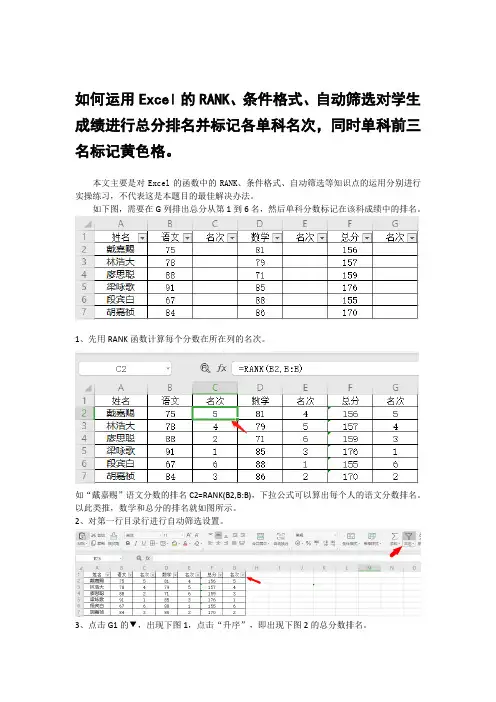
如何运用Excel的RANK、条件格式、自动筛选对学生成绩进行总分排名并标记各单科名次,同时单科前三名标记黄色格。
本文主要是对Excel的函数中的RANK、条件格式、自动筛选等知识点的运用分别进行实操练习,不代表这是本题目的最佳解决办法。
如下图,需要在G列排出总分从第1到6名,然后单科分数标记在该科成绩中的排名。
1、先用RANK函数计算每个分数在所在列的名次。
如“戴嘉赐”语文分数的排名C2=RANK(B2,B:B),下拉公式可以算出每个人的语文分数排名。
以此类推,数学和总分的排名就如图所示。
2、对第一行目录行进行自动筛选设置。
3、点击G1的▼,出现下图1,点击“升序”,即出现下图2的总分数排名。
图1
图2
3、对C列和E列的前3名的单元格标记黄色:以C列为例,选中C1→条件格式→新建规则→使用公式确定要设置模式的单元格,在下方的设置格式中填入:=OR(C2=1,C2=2,C2=3),表示满足C1=1或=2或=3中之一的条件。
4、然后点击“格式”进入以下页面:点击“图案”,选择黄色→确定→确定
5、C1格变为黄色,如下图1,也就符合第1名格变黄色的需要。
选中C1下拉到底。
用同样的办法操作E列,即可出现下图2。
图1
图2。
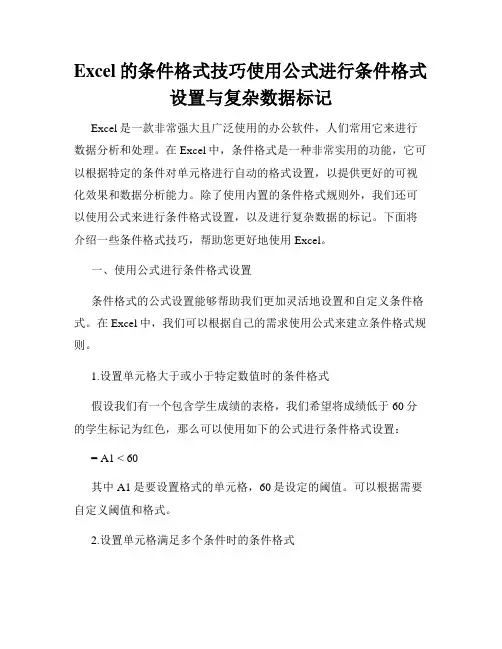
Excel的条件格式技巧使用公式进行条件格式设置与复杂数据标记Excel是一款非常强大且广泛使用的办公软件,人们常用它来进行数据分析和处理。
在Excel中,条件格式是一种非常实用的功能,它可以根据特定的条件对单元格进行自动的格式设置,以提供更好的可视化效果和数据分析能力。
除了使用内置的条件格式规则外,我们还可以使用公式来进行条件格式设置,以及进行复杂数据的标记。
下面将介绍一些条件格式技巧,帮助您更好地使用Excel。
一、使用公式进行条件格式设置条件格式的公式设置能够帮助我们更加灵活地设置和自定义条件格式。
在Excel中,我们可以根据自己的需求使用公式来建立条件格式规则。
1.设置单元格大于或小于特定数值时的条件格式假设我们有一个包含学生成绩的表格,我们希望将成绩低于60分的学生标记为红色,那么可以使用如下的公式进行条件格式设置:= A1 < 60其中A1是要设置格式的单元格,60是设定的阈值。
可以根据需要自定义阈值和格式。
2.设置单元格满足多个条件时的条件格式在一些情况下,我们可能需要设置多个条件来决定是否应用条件格式。
比如,我们希望将成绩大于90分且排名前三名的学生标记为绿色,可以使用如下的公式进行条件格式设置:= AND(A1 > 90, B1 <= 3)其中A1是成绩列,B1是排名列,90是阈值,3是前三名的排名。
3.设置单元格使用自定义公式进行条件格式除了针对单个单元格进行条件格式设置外,我们还可以使用自定义公式进行条件格式设置。
比如,我们希望将奇数行的数据标记为灰色,可以使用如下的公式进行条件格式设置:= MOD(ROW(), 2) = 1其中ROW()表示当前行的行号,MOD为取模函数,当行号除以2余数为1时,即为奇数行。
二、复杂数据标记的条件格式技巧在Excel中,我们经常需要对数据进行标记以便更好地进行分析和查找。
条件格式可以帮助我们根据特定的条件对数据进行复杂的标记,以下是一些常见的技巧。
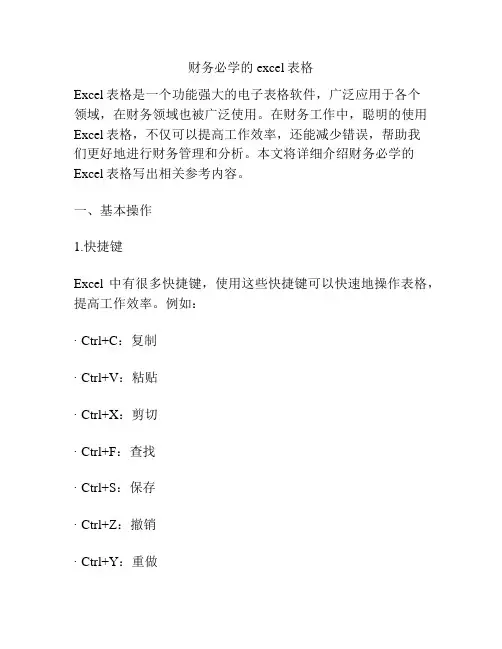
财务必学的excel表格Excel表格是一个功能强大的电子表格软件,广泛应用于各个领域,在财务领域也被广泛使用。
在财务工作中,聪明的使用Excel表格,不仅可以提高工作效率,还能减少错误,帮助我们更好地进行财务管理和分析。
本文将详细介绍财务必学的Excel表格写出相关参考内容。
一、基本操作1.快捷键Excel中有很多快捷键,使用这些快捷键可以快速地操作表格,提高工作效率。
例如:· Ctrl+C:复制· Ctrl+V:粘贴· Ctrl+X:剪切· Ctrl+F:查找· Ctrl+S:保存· Ctrl+Z:撤销· Ctrl+Y:重做2.基本公式Excel表格中的公式是非常重要的,它可以自动计算、汇总、分析数据。
在财务工作中,我们需要掌握一些基本的公式,例如:· SUM函数:用于求和· AVERAGE函数:用于求平均数· COUNT函数:用于计数· ROUND函数:用于四舍五入· IF函数:用于条件判断· VLOOKUP函数:用于查找表格中的数据二、财务分析1.财务报表Excel表格可以用来制作各种财务报表,例如:·前三张报表:损益表、资产负债表、现金流量表。
·公司财务分析报告:包括总体情况、经营分析、财务分析、竞争情况、风险分析等。
·业务部门财务分析报告:包括销售、采购、成本、人力资源等。
2.数据可视化Excel表格中的图表可以将数据转化为直观的图形,更加方便人们理解和分析数据。
在财务工作中,我们常常会用到以下几种图表:·柱状图:用于比较不同项目或时间的数据。
·折线图:用于显示趋势变化。
·饼图:用于显示占比情况。
·散点图:用于显示两组数据的关系。
三、数据管理1.数据筛选在Excel表格中,我们可以使用筛选功能来快速找到需要的数据。
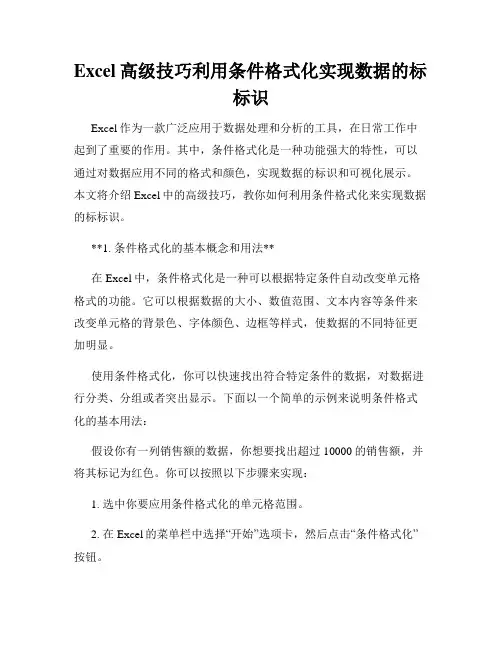
Excel高级技巧利用条件格式化实现数据的标标识Excel作为一款广泛应用于数据处理和分析的工具,在日常工作中起到了重要的作用。
其中,条件格式化是一种功能强大的特性,可以通过对数据应用不同的格式和颜色,实现数据的标识和可视化展示。
本文将介绍Excel中的高级技巧,教你如何利用条件格式化来实现数据的标标识。
**1. 条件格式化的基本概念和用法**在Excel中,条件格式化是一种可以根据特定条件自动改变单元格格式的功能。
它可以根据数据的大小、数值范围、文本内容等条件来改变单元格的背景色、字体颜色、边框等样式,使数据的不同特征更加明显。
使用条件格式化,你可以快速找出符合特定条件的数据,对数据进行分类、分组或者突出显示。
下面以一个简单的示例来说明条件格式化的基本用法:假设你有一列销售额的数据,你想要找出超过10000的销售额,并将其标记为红色。
你可以按照以下步骤来实现:1. 选中你要应用条件格式化的单元格范围。
2. 在Excel的菜单栏中选择“开始”选项卡,然后点击“条件格式化”按钮。
3. 在条件格式化的下拉菜单中选择“高亮单元格规则”,然后选择“大于...”选项。
4. 在弹出的对话框中输入10000,并选择你喜欢的格式样式,比如红色。
5. 点击确定,条件格式化就会应用到选中的单元格范围中。
通过以上步骤,你可以快速找出超过10000的销售额,并将其标记为红色,从而更加直观地展示数据的特征。
**2. 利用条件格式化实现数据的标标识**除了简单的条件格式化,Excel还提供了一些高级技巧,可以帮助你更好地利用条件格式化来实现数据的标标识。
下面将介绍几个常用的高级技巧:**2.1 使用图标集**Excel提供了一组图标集,你可以根据数据的大小或者其他条件来显示不同的图标。
这可以使数据更加直观和易于理解。
例如,假设你有一列成绩数据,你希望显示出每个学生的成绩等级:优秀、良好、及格和不及格。
你可以按照以下步骤来实现:1. 选中你要应用条件格式化的单元格范围。
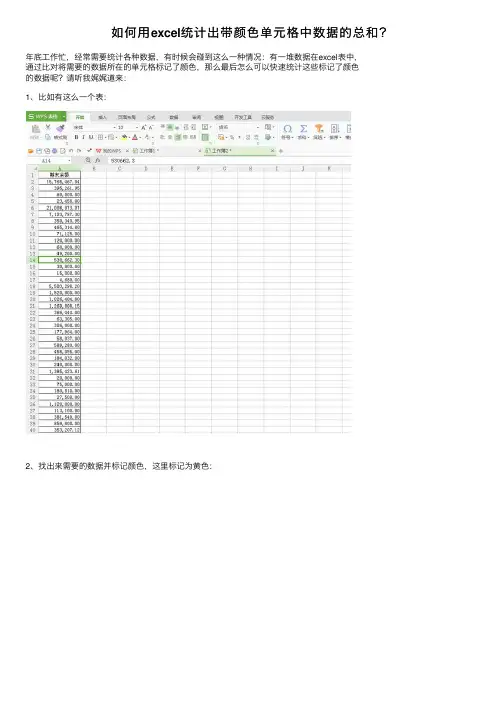
如何⽤excel统计出带颜⾊单元格中数据的总和?
年底⼯作忙,经常需要统计各种数据,有时候会碰到这么⼀种情况:有⼀堆数据在excel表中,
通过⽐对将需要的数据所在的单元格标记了颜⾊,那么最后怎么可以快速统计这些标记了颜⾊
的数据呢?请听我娓娓道来:
1、⽐如有这么⼀个表:
2、找出来需要的数据并标记颜⾊,这⾥标记为黄⾊:
3、“Ctrl+F”调出查找对话框,并点击“选项”按钮:
4、点“格式(M)”按钮,并选择“背景颜⾊”:
5、选择有颜⾊的单元格:
6、点“查找全部”按钮:
7、可以看到,“查找对话框”中查找出了所有单元格颜⾊为黄⾊的数据,接下来选中所有这些单元格,⽅法是在“查找对话框”的查找结果中先点中第⼀个,按住键盘上的“Shift”键选中最后⼀
个:
意要保持选中所有黄⾊单元格的状态,接着点“公式”->“名称管理器”:
9、点击“新建”,弹出⼀个新的对话框,在“名称”处输⼊“黄⾊”(其实输⼊啥都⾏,⾃⼰记得住就
ok),然后点击“确定”:
10、点击”关闭“,这样我们就为需要统计的数据确定好了统计的范围,可以直接使⽤,使⽤⽅法如下图:
看到没,⽤起来就这么简单!
忘了说了,这个功能wps起码得2010版才有,excel好像2003都有了,使⽤步骤差不多,不过就是定义名称那⾥可能会有所不同。
本⽂为头条号作者发布,不代表今⽇头条⽴场。
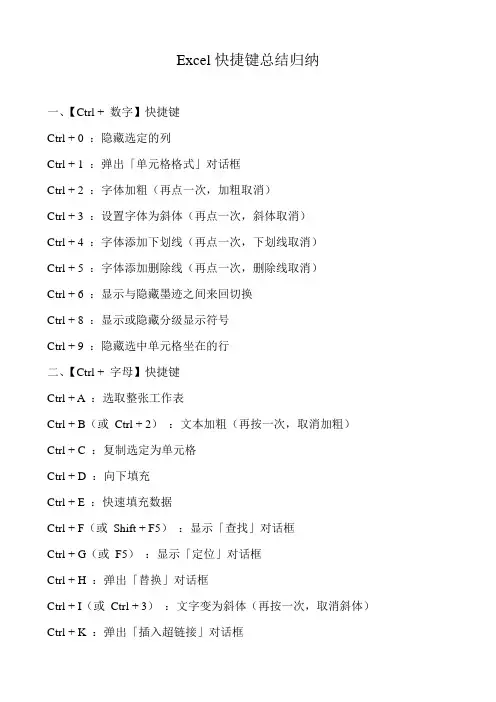
Excel快捷键总结归纳一、【Ctrl + 数字】快捷键Ctrl + 0 :隐藏选定的列Ctrl + 1 :弹出「单元格格式」对话框Ctrl + 2 :字体加粗(再点一次,加粗取消)Ctrl + 3 :设置字体为斜体(再点一次,斜体取消)Ctrl + 4 :字体添加下划线(再点一次,下划线取消)Ctrl + 5 :字体添加删除线(再点一次,删除线取消)Ctrl + 6 :显示与隐藏墨迹之间来回切换Ctrl + 8 :显示或隐藏分级显示符号Ctrl + 9 :隐藏选中单元格坐在的行二、【Ctrl + 字母】快捷键Ctrl + A :选取整张工作表Ctrl + B(或Ctrl + 2):文本加粗(再按一次,取消加粗)Ctrl + C :复制选定为单元格Ctrl + D :向下填充Ctrl + E :快速填充数据Ctrl + F(或Shift + F5):显示「查找」对话框Ctrl + G(或F5):显示「定位」对话框Ctrl + H :弹出「替换」对话框Ctrl + I(或Ctrl + 3):文字变为斜体(再按一次,取消斜体)Ctrl + K :弹出「插入超链接」对话框Ctrl + N :创建新的空白文档Ctrl + O :显示「打开」对话框Ctrl + P :显示「打印」对话框Ctrl + Q :显示「快速分析」工具Ctrl + R :向右填充Ctrl + S :保存或另存为Ctrl + T :弹出「创建表」对话框Ctrl + U(或Ctrl + 4):文本添加下划线(再点一次,取消下划线)Ctrl + V :粘贴复制或剪切的单元格Ctrl + X :剪切选定的单元格Ctrl + Y(或F4):重复上一次操作Ctrl + Z :撤销上一次操作三、【Ctrl + Shift + 其它】快捷键Ctrl + Shift + 空格键:选定工作表上的所有对象Ctrl + Shift + *(星号):选定活动单元格周围的当前区域Ctrl + Shift + O :选定含有批注的所有单元格Ctrl + Shift + | :在选定的列中,选取与活动单元格中的值不匹配的单元格Ctrl + Shift + Home :将选定区域扩展到工作表的开始处Ctrl + Shift + 箭头键:将选定区域扩展到与活动单元格在同一列或同一行的最后一个单元格Ctrl + Shift + End :将选定区域扩展到工作表上最后一个使用的单元格Ctrl + Shift + { :选取由选定区域中的公式直接或间接引用的所有单元格Ctrl + Shift + } :选取包含直接或间接引用活动单元格的公式的单元格Ctrl + Shift + F3 :弹出“根据所选内容创建名称”对话框Ctrl + Shift + :(冒号):输入时间Ctrl + Shift + "(双引号):将活动单元格上一个单元格中的数值复制到当前单元格或编辑栏Ctrl + Shift + $ :应用带两个小数位的“贷币”格式Ctrl + Shift + % :应用不带小数位的“百分比”格式Ctrl + Shift + # :应用含年、月、日的“日期”格式Ctrl + Shift + @ :应用含小时和分钟的“时间”格式Ctrl + Shift + ! :应用使用千位分隔符的“数字”格式Ctrl + Shift + ( :取消选定区域内的所有隐藏行的隐藏状态Ctrl + Shift + ) :取消选定区域内的所有隐藏列的隐藏状态Ctrl + Shift + & :对选定单元格应用外边框Ctrl + Shift + _ :取消选定单元格的外边框Ctrl + Shift + Enter :将公式作为数组公式输入四、【Ctrl + F】快捷键Ctrl + F1 :显示或隐藏功能区Ctrl + F2 :显示「打印」窗口Ctrl + F3 :弹出「名称管理器」对话框Ctrl + F4 :关闭窗口Ctrl + F5 :还原最小化或最大化的工作簿窗口Ctrl + F9 :最小化工作簿窗口Ctrl + F10 :工作簿在最小化和最大化之间来回切换Ctrl + F11 :插入宏工作表Ctrl + F12 :弹出“打开”对话框五、【Ctrl + 其它】快捷键Ctrl + ↑(方向键上):移动到当前单元格所在列的最顶部的一个单元格Ctrl + ↓(方向键下):移动到当前单元格所在列的最底部的一个单元格Ctrl + ←(方向键左):移动到当前单元格所在行的最左边的一个单元格Ctrl + →(方向键右):移动到当前单元格所在行的最右边的一个单元格Ctrl + PageDown :移动到工作簿中的下一张工作表Ctrl + PageUp :移动到工作簿中的上一张工作表表Ctrl + / :选定包含活动单元格的数组Ctrl + \ :在选定的行中,选取与活动单元格中的值不匹配的单元格Ctrl + [ :选取由选定区域中的公式直接引用的所有单元格Ctrl + ] :选取包含直接引用活动单元格的公式的单元格Ctrl + '(撇号):将活动单元格上一个单元格中的公式复制到当前单元格或编辑栏Ctrl + `(左单引号):在显示单元格值和显示公式之间切换Ctrl + ;(分号):输入日期Ctrl + -(减号):删除选定的列Ctrl + End (或End + Home):移动到工作表的最后一个单元格(有数据列的最后一个单元格)Ctrl + Enter :快速填充相同数据Ctrl + Del :删除光标所在后面的所有文字Ctrl + Home :移动到工作表的第一个单元格六、【Alt + 字母/ F】快捷键Alt + T :设置上框线Alt + B :设置下框线Alt + L :设置左框线Alt + R :设置右框线Alt + D :设置下对角框线Alt + H :设置水平分割线Alt + U :设置上对角框线Alt + V :设置垂直分割线Alt + F2 :弹出「另存为」对话框Alt + F4 :关闭工作簿Alt + F11 :打开Visual Basic工作簿七、【Alt + 其它】快捷键Alt + 0128 :输入欧元符号€Alt + 0162 :输入分币字符¢Alt + 0163 :输入英镑字符£Alt + 0165 :输入日圆符号¥Alt + ↓(向下键):显示清单的当前列中的数值下拉列表Alt + PageDown :向右移动一屏Alt + PageUp :向左移动一屏Alt + O H R :对当前工作表重命名Alt + E M :移动或复制工作表Alt + E L :删除当前工作表Alt + Enter :在单元格中换行Alt + =(等号):数据求和Alt + '(撇号):弹出「样式」对话框八、【Alt + Shift + 其它】快捷键Alt + Shift + 向右键:对行或列分组Alt + Shift + 向左键:取消行或列分组Alt + Shift + F1 :插入工作簿九、【Ctrl + Alt + 其它】快捷键Ctrl + Alt + 向右键:在选中的单元格之间向左切换Ctrl + Alt + 向左键:在选中的单元格之间向右切换Ctrl + Alt + F9 :计算打开的工作簿中的所有工作表,无论其在上次计算后是否进行了更改Ctrl + Alt + Shift + F9 :重新检查公式,计算打开的工作簿中的所有单元格,包括未标记而需要计算的单元格十、【Shift + F】快捷键Shift + F2 :编辑单元格批注Shift + F3 :弹出「插入函数」对话框Shift + F4 :查找下一个Shift + F5 :弹出「查找」对话框Shift + F9 :计算活动工作表Shift + F10 :右击鼠标Shift + F11(或Alt + Shift + F1):新建工作表十一、【Shift + 其它】快捷键Shift + 空格键:选定整行Shift + 箭头键:将选定区域扩展一个单元格Shift + Home :将选定区域扩展到行首Shift + PageDown :将选定区域向下扩展一屏Shift + PageUp :将选定区域向上扩展一屏Shift + Enter :从下往上选取单元格Shift + Home :扩展至行首Shift + End :扩展至页面右下角的单元格Shift + ←(向左键):在字段内选定左边的一个字符Shift + →(向右键):在字段内选定右边的一个字符Shift + Ctrl + PageDown :选定当前工作表和下一张工作表Shift + Ctrl + PageUp :选定当前工作表和上一张工作表Shift + Ctrl + Home :扩展至开头Shift + Ctrl + End :扩展至最后十二、【F 】快捷键F1 :显示「帮助」对话框F2 :单元格处于编辑状态F3 :将定义的名称粘贴到公式中F4 :重复上一操作或在单元格引用方式间切换F5 :弹出「定位」对话框F7 :弹出「拼写检查」对话框F8 :打开或关闭“扩展式选定”F9 :计算所有打开的工作簿中的所有工作表F10 :调低屏幕亮度F11(或Alt + F1):创建当前区域中数据的图表F11 :调高屏幕亮度F12 :弹出「另存为」对话框十三、【其它】快捷键↑ ↓ ← →方向键:向上、向下、向左、向右移动一个单元格Home :移动到行首End :打开或关闭“结束”模式ScrollLock :打开或关闭“滚动”PageDown :向下移动一屏PageUp :向上移动一屏Enter :从上往下移动Tab :从左往右移动End + Shift + 箭头键:将选定区域扩展到与活动单元格在同一列或同一行的最后一个非空单元格End + Shift + Home :将选定区域扩展到工作表的最后一个使用的单元格End + Shift + Enter :将选定区域扩展到当前行中的最后一个单元格ScrollLock + Shift + Home :将选定区域扩展到窗口左上角的单元格ScrollLock + Shift + End :将选定区域扩展到窗口右下角的单元格Esc :取消单元格输入=(等号):键入公式Backspace :在编辑栏内,向左删除一个字符Delete :在编辑栏内,向右删除一个字符(或清除选定的单元格)←(向左键):在字段内向左移动一个字符→(向右键):在字段内向右移动一个字符提高记忆力的小技巧01.拒绝死记硬背如果没有把知识内化,所做的一切不过是徒劳而已。
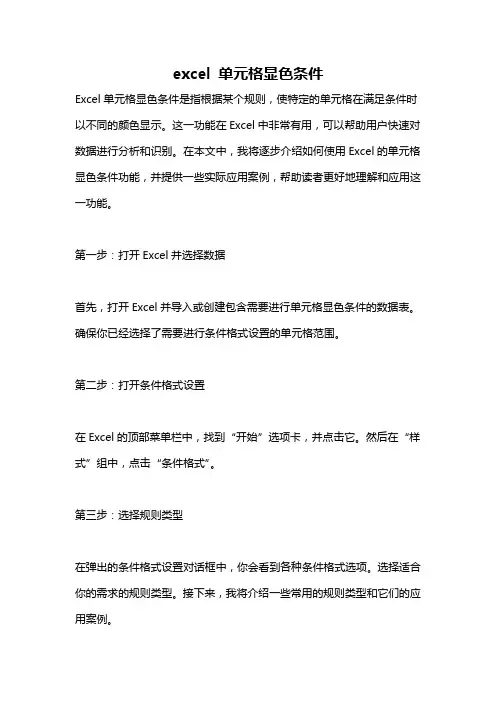
excel 单元格显色条件Excel单元格显色条件是指根据某个规则,使特定的单元格在满足条件时以不同的颜色显示。
这一功能在Excel中非常有用,可以帮助用户快速对数据进行分析和识别。
在本文中,我将逐步介绍如何使用Excel的单元格显色条件功能,并提供一些实际应用案例,帮助读者更好地理解和应用这一功能。
第一步:打开Excel并选择数据首先,打开Excel并导入或创建包含需要进行单元格显色条件的数据表。
确保你已经选择了需要进行条件格式设置的单元格范围。
第二步:打开条件格式设置在Excel的顶部菜单栏中,找到“开始”选项卡,并点击它。
然后在“样式”组中,点击“条件格式”。
第三步:选择规则类型在弹出的条件格式设置对话框中,你会看到各种条件格式选项。
选择适合你的需求的规则类型。
接下来,我将介绍一些常用的规则类型和它们的应用案例。
1. 数据条数据条是一种在单元格中显示不同颜色条形图的规则类型。
这种规则类型非常适用于比较数据之间的差异。
例如,你可以使用百分比数据条来直观地显示不同产品销售额之间的差距。
选择“数据条”类型后,设置最小值、最大值和颜色样式,然后点击“确定”。
2. 颜色标度颜色标度是一种根据数值大小在单元格中显示不同颜色的规则类型。
这种规则类型适用于显示数据集中的高低值。
例如,你可以为销售额设置一种颜色标度,颜色深浅表示销售额的大小。
选择“颜色标度”类型后,设置颜色标度的各个参数,然后点击“确定”。
3. 数据单元格数据单元格是一种根据条件表达式来确定单元格颜色的规则类型。
这种规则类型适用于根据特定条件来区分数据。
例如,你可以使用条件表达式将销售额大于10000的单元格标记为红色。
选择“数据单元格”类型后,在表达式框中输入条件表达式,并设置对应的颜色样式,然后点击“确定”。
第四步:应用条件格式在条件格式设置对话框中,设置完规则类型和相关参数后,点击“确定”按钮应用条件格式。
此时,你将看到所选单元格范围内符合条件的单元格做出了变化。
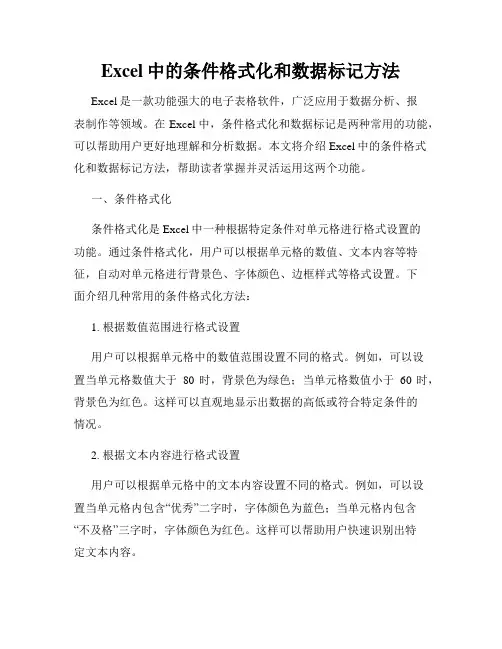
Excel中的条件格式化和数据标记方法Excel是一款功能强大的电子表格软件,广泛应用于数据分析、报表制作等领域。
在Excel中,条件格式化和数据标记是两种常用的功能,可以帮助用户更好地理解和分析数据。
本文将介绍Excel中的条件格式化和数据标记方法,帮助读者掌握并灵活运用这两个功能。
一、条件格式化条件格式化是Excel中一种根据特定条件对单元格进行格式设置的功能。
通过条件格式化,用户可以根据单元格的数值、文本内容等特征,自动对单元格进行背景色、字体颜色、边框样式等格式设置。
下面介绍几种常用的条件格式化方法:1. 根据数值范围进行格式设置用户可以根据单元格中的数值范围设置不同的格式。
例如,可以设置当单元格数值大于80时,背景色为绿色;当单元格数值小于60时,背景色为红色。
这样可以直观地显示出数据的高低或符合特定条件的情况。
2. 根据文本内容进行格式设置用户可以根据单元格中的文本内容设置不同的格式。
例如,可以设置当单元格内包含“优秀”二字时,字体颜色为蓝色;当单元格内包含“不及格”三字时,字体颜色为红色。
这样可以帮助用户快速识别出特定文本内容。
3. 根据公式进行格式设置用户还可以根据自定义的公式进行格式设置。
例如,可以设置当某单元格的数值大于相邻单元格数值的平均值时,背景色为橙色;当某单元格的数值小于相邻单元格数值的平均值时,背景色为灰色。
二、数据标记数据标记是Excel中一种将特定数据标记出来的功能。
通过数据标记,用户可以根据单元格中的数值、文本内容等特征,自动对特定数据进行标记,例如用符号、颜色等方式进行标记。
下面介绍几种常用的数据标记方法:1. 条件标记用户可以根据特定条件对数据进行标记。
例如,可以将某列数据中大于平均值的数值标记为“+”,小于平均值的数值标记为“-”。
这样可以方便用户对数据进行综合分析和比较。
2. 图标集标记Excel提供了一些图标集供用户进行标记。
用户可以根据单元格中的数值大小,选择不同的图标进行标记。
办公软件快捷键为你的工作省时省力在现代工作环境中,办公软件成为了我们工作的重要工具。
为了能够更高效地完成工作任务,掌握办公软件的快捷键是至关重要的。
快捷键能够帮助我们提高工作效率,节省时间和劳动力。
本文将介绍一些常用办公软件的快捷键,帮助读者轻松应对各种工作场景。
一、Word快捷键1. 插入操作:Ctrl + N 新建文档、Ctrl + O 打开文档、Ctrl + S 保存文档、Ctrl + P 打印文档、Ctrl + X 剪切、Ctrl + C 复制、Ctrl + V 粘贴。
2. 格式调整:Ctrl + B 加粗、Ctrl + I 斜体、Ctrl + U 下划线、Ctrl +L 左对齐、Ctrl + R 右对齐、Ctrl + E 居中对齐。
3. 光标移动:Ctrl + Z 撤销、Ctrl + Y 重做、Ctrl + F 查找、Ctrl + H替换、Ctrl + A 全选、Ctrl + Home 移动光标到开头、Ctrl + End 移动光标到结束。
4. 编辑操作:Ctrl + Shift + N 段落编号、Ctrl + Shift + L 项目编号、Ctrl + ] 字体增大、Ctrl + [ 字体减小、Ctrl + Shift + C 复制格式、Ctrl + Shift + V 粘贴格式。
5. 其他常用:Ctrl + Space 清除格式、Ctrl + Enter 分页符、Ctrl +Tab 切换标签页、Ctrl + F12 打开文档属性。
二、Excel快捷键1. 单元格操作:Ctrl + N 新建工作簿、Ctrl + O 打开工作簿、Ctrl +S 保存工作簿、Ctrl + P 打印工作簿、Ctrl + X 剪切、Ctrl + C 复制、Ctrl + V 粘贴。
2. 单元格选择:Ctrl + Shift + → 选中当前列至最后一个非空单元格、Ctrl + Shift + ↓ 选中当前行至最后一个非空单元格、Ctrl + Shift + * 区域选择、Ctrl + A 全选。
Excel到底有多厉害?Excel除了不能生孩子,其他的事情都能干说起Excel大家都不陌生,但凡上过学的朋友,大概都知道什么是Excel,在我们的日常工作中,Excel几乎每天都会用到,尤其对于办公室职员来说,所以掌握Excel技能是必不可少的,但是很多朋友的Excel只停留在基础的制作表格当中,这就没有get到Excel的灵魂所在?那么Excel到底有多厉害呢?一句话概括:Excel除了不能生孩子,其他的事情都能干!利用excel进行爬虫、画图、生成二维码、联想输入、做动画、做翻译、俄罗斯方块小游戏、演奏歌曲等等,一个好的Excel制作者,能第一时间呈现出完整的数据体系,看似简单的办公室软件,却隐藏着强大的功能,所以精通Excel已经成为当代职员必不可少的一项技能。
1、Excel函数在工作中我们经常会和数字打交道,那么面对一大堆杂乱无章的数据时,我们就用到了Excel,如果不懂Excel,即便用Excel也要花费很多的时间和精力,以Excel中的函数为例,这是运用最多的技能之一,包括求值,此时就会用到SUM函数,它是Excel中非常常用的函数,求和也是数学函数的一个基础。
SUM函数的参数是不定的,意思是可以有一个、多个参数,并且每个参数可以是单个单元格、数字或者是引用的区域,虽然SUM函数看起来很简单,但是可以组合其他实现非常多的小技巧,例如:累计求和、数组公式等等。
累计求和案例:=SUM($B$3:B3),虽然看起来非常简单,但是效率却很高。
2、基础单条件查找要在庞大的数据中第一时间找出我们需要的数据,如果不运用Excel,是需要极大的精力,那么我们用Excel,就能在第一时间找出来,大大节省了工作时间,提高了工作效率。
VLOOKUP的基础单条件用法是简单的一种用法,使用单个检索关键字,并且检索关键字在选择区域的第1列,直接使用普通公示就可以解决。
VLOOKUP的基础单条件用法是简单的一种用法,使用单个检索关键字,并且检索关键字在选择区域的第1列,直接使用普通公示就可以解决。
保存的快捷键是什么?篇一:excel常用快捷键Ctrl+S 保存Ctrl+W 关闭程序Ctrl+N 新建Ctrl+O 打开Ctrl+Z 撤销Ctrl+F 查找Ctrl+X 剪切Ctrl+C 复制Ctrl+V 粘贴Ctrl+A 全选Ctrl+[ 缩小文字Ctrl+] 放大文字Ctrl+B 粗体Ctrl+I 斜体Ctrl+U 下划线Ctrl+Shift 输入法切换Ctrl+空格中英文切换Ctrl+回车 QQ号中发送信息Ctrl+Home 光标快速移到文件头Ctrl+End 光标快速移到文件尾Ctrl+Esc 显示开始菜单Ctrl+Shift+ 快速放大文字Ctrl+F5 在IE中强行刷新Ctrl+拖动文件复制文件Ctrl+Backspace 启动\关闭输入法拖动文件时按住Ctrl+Shift 创建快捷方式Alt+空格+C 关闭窗口Alt+空格+N 最小化当前窗口Alt+空格+R 恢复最小化窗口Alt+空格+X 最大化当前窗口Alt+空格+M 移动窗口Alt+空格+S 改变窗口大小Alt+Tab 两个程序交换Alt+255 QQ号中输入无名人Alt+F 打开文件菜单Alt+V 打开视图菜单Alt+E 打开编辑菜单Alt+I 打开插入菜单Alt+O 打开格式菜单Alt+T 打开工具菜单Alt+A 打开表格菜单Alt+W 打开窗口菜单Alt+H 打开帮助菜单Alt+回车查看文件属性Alt+双击文件查看文件属性Alt+X 关闭C语言Shift快捷键Shift+空格半\全角切换Shift + Delete 永久删除所选项,而不将它放到“回收站”中。
拖动某一项时按 CTRL 复制所选项。
拖动某一项时按 CTRL + SHIFT 创建所选项目的快捷键。
WORD全套快捷键小技巧CTRL+O 打开CTRL+P 打印CTRL+A 全选CTRL+[/] 对文字进行大小设置(在选中目标情况下)CTRL+D 字体设置(在选中目标情况下)CTRL+G/H 查找/替换;CTRL+N 全文删除;CTRL+M 左边距(在选中目标情况下);CTRL+U 绘制下划线(在选中目标情况下);CTRL+B 加粗文字(在选中目标情况下);CTRL+I 倾斜文字(在选中目标情况下);CTRL+Q 两边对齐(无首行缩进),(在选中目标情况下)或将光标放置目标文字的段尾,亦可操作CTRL+J 两端对齐(操作同上)CTRL+E 居中(操作同上)CTRL+R 右对齐(操作同上)CTRL+K 插入超链接CTRL+T/Y 可进行首行缩进(将光标移到需做此操作的段尾,或将此段选中进行操作Ctrl+A(或Ctrl+小键盘上数字5):选中全文。
excel 筛选公式标黄
在Excel中,筛选数据是非常常见的操作。
而有时候,我们需要将筛选出来的数据标记一下,以便更好地进行分析和处理。
在这种情况下,我们可以使用 Excel 的条件格式功能,将符合条件的数据标记为黄色。
具体操作如下:
1. 选中需要进行筛选的数据区域,点击“开始”选项卡中的“筛选”按钮,选择“筛选”命令,打开“筛选”对话框。
2. 在“筛选”对话框中,按照要求设置筛选条件,并点击“确定”按钮进行筛选。
3. 在筛选出的数据区域中,选中需要标黄的数据区域,点击“开始”选项卡中的“条件格式”按钮,选择“新建规则”命令,打开“新建格式规则”对话框。
4. 在“新建格式规则”对话框中,选择“使用公式来确定要设置格式的单元格”,并在“格式值”框中输入要进行标黄的公式。
例如,如果要标记一列数据中大于 50 的数据,可以输入“=A1>50”,其中 A1 表示该列的第一个单元格。
5. 在“设置格式为”框中选择“填充颜色”,并选择黄色。
6. 点击“确定”按钮,完成条件格式的设置。
这样,符合条件的数据就会被标记为黄色,方便您进行进一步的处理和分析。
- 1 -。
保存的快捷键是什么? 篇一:excel常用快捷键 Ctrl+S 保存 Ctrl+W 关闭程序 Ctrl+N 新建 Ctrl+O 打开 Ctrl+Z 撤销 Ctrl+F 查找 Ctrl+X 剪切 Ctrl+C 复制 Ctrl+V 粘贴 Ctrl+A 全选 Ctrl+[ 缩小文字 Ctrl+] 放大文字 Ctrl+B 粗体 Ctrl+I 斜体 Ctrl+U 下划线 Ctrl+Shift 输入法切换 Ctrl+空格中英文切换 Ctrl+回车 QQ号中发送信息 Ctrl+Home 光标快速移到文件头 Ctrl+End 光标快速移到文件尾 Ctrl+Esc 显示开始菜单 Ctrl+Shift+ 快速放大文字 Ctrl+F5 在IE中强行刷新 Ctrl+拖动文件复制文件 Ctrl+Backspace 启动\关闭输入法 拖动文件时按住Ctrl+Shift 创建快捷方式 Alt+空格+C 关闭窗口 Alt+空格+N 最小化当前窗口 Alt+空格+R 恢复最小化窗口 Alt+空格+X 最大化当前窗口 Alt+空格+M 移动窗口 Alt+空格+S 改变窗口大小 Alt+Tab 两个程序交换 Alt+255 QQ号中输入无名人 Alt+F 打开文件菜单 Alt+V 打开视图菜单 Alt+E 打开编辑菜单 Alt+I 打开插入菜单 Alt+O 打开格式菜单 Alt+T 打开工具菜单 Alt+A 打开表格菜单 Alt+W 打开窗口菜单 Alt+H 打开帮助菜单 Alt+回车查看文件属性 Alt+双击文件查看文件属性 Alt+X 关闭C语言 Shift快捷键 Shift+空格半\全角切换 Shift + Delete 永久删除所选项,而不将它放到“回收站”中。
拖动某一项时按 CTRL 复制所选项。
拖动某一项时按 CTRL + SHIFT 创建所选项目的快捷键。
WORD全套快捷键小技巧 CTRL+O 打开 CTRL+P 打印 CTRL+A 全选 CTRL+[/] 对文字进行大小设置(在选中目标情况下) CTRL+D 字体设置(在选中目标情况下) CTRL+G/H 查找/替换; CTRL+N 全文删除; CTRL+M 左边距(在选中目标情况下); CTRL+U 绘制下划线(在选中目标情况下); CTRL+B 加粗文字(在选中目标情况下); CTRL+I 倾斜文字(在选中目标情况下); CTRL+Q 两边对齐(无首行缩进),(在选中目标情况下)或将光标放置目标文字的段尾,亦可操作 CTRL+J 两端对齐(操作同上) CTRL+E 居中(操作同上) CTRL+R 右对齐(操作同上) CTRL+K 插入超链接 CTRL+T/Y 可进行首行缩进(将光标移到需做此操作的段尾,或将此段选中进行操作 Ctrl+A(或Ctrl+小键盘上数字5):选中全文。
excel常用快捷键excel常用快捷键Excel有丰富的快捷键,熟练使用这些快捷键可以提高您操作的效率和准确性。
一.用于选择数据和单元格1) CTRL+SHIFT+*(星号)选定当前单元格周围的区域(选定区域是封闭在空白行和空白列中的数区域)2)SHIFT+ 箭头键将选定区域扩展一个单元格宽度3)CTRL+SHIFT+ 箭头键将选定区域扩展到与活动单元格同一行或同一列的最后一个非空白单元格4)SHIFT+HOME 将选定区域扩展到行首5)CTRL+SHIFT+HOME 将选定区域扩展到工作表的开始6)CTRL+SHIFT+END 将选定区域扩展到工作表的最后一个使用的单元格(右下角)7)SHIFT+SPACEBAR 选定整行8)SHIFT+BACKSPACE 如果已经选定了多个单元格,则只选定其中的活动单元格9)SHIFT+PAGE DOWN 将选定区域向下扩展一屏10)SHIFT+PAGE UP 将选定区域向上扩展一屏11)CTRL+SHIFT+SPACEBAR 在选定了一个对象的情况下,选定工作表上的所有对象12)SHIFT+F8 将其他区域中的单元格添加到选中区域中13)SCROLL LOCK, SHIFT+HOME 将选定区域扩展到窗口左上角的单元格14)SCROLL LOCK, SHIFT+END 将选定区域扩展到窗口右下角的单元格二.用于工作表1)SHIFT+F11 或ALT+SHIFT+F1 插入新工作表2)SHIFT+CTRL+PAGE DOWN 选择工作簿中当前和下一个工作表3)SHIFT+CTRL+PAGE UP 选择工作簿中的当前工作簿或上一个工作簿4) SHIFT + DELETE 永久删除所选项,而不将它放到“回收站”中三.用于输入数据1) SHIFT+ENTER 完成单元格输入并在选定区域中上移2)SHIFT+TAB 完成单元格输入并在选定区域中左移3)SHIFT+F2 编辑单元格批注4)CTRL+SHIFT+F3 由行或列标志创建名称四.用于单元格或编辑栏中1) CTRL+SHIFT+ENTER 以数组公式形式输入公式2)CTRL+SHIFT+A 在公式中键入函数名之后,为该函数插入变量名和括号3)SHIFT+F3 将函数粘贴到公式中4) SHIFT+F9 计算活动工作表5) CTRL+SHIFT+: (冒号)输入时间6)CTRL+SHIFT+" (双引号)将当前单元格上方单元格中数值复制到当前单元格或编辑栏五.用于设置数据格式1) CTRL+SHIFT+~ 应用“常规”数字格式2)CTRL+SHIFT+$ 应用带两个小数位的“贷币”格式(负数出现在括号中)3)CTRL+SHIFT+% 应用不带小数位的“百分比”格式4)CTRL+SHIFT+^ 应用带两个小数位的“科学记数”数字格式5)CTRL+SHIFT+# 应用年月日“日期”格式6)CTRL+SHIFT+@ 应用小时和分钟“时间”格式,并标明上午或下午7)CTRL+SHIFT+! 应用这样的数字格式:具有千位分隔符且负数用负号(-) 表示8)CTRL+SHIFT+& 应用外边框9)CTRL+SHIFT+_ 删除外边框10)CTRL+SHIFT+( (左括号)取消隐藏行11)CTRL+SHIFT+)(右括号)取消隐藏列六.用于编辑数据和插入选中区域1) CTRL+SHIFT+ENTER 将公式作为数组公式输入2)CTRL+SHIFT+A 在公式中键入函数名之后,为该函数插入变量名和括号3) CTRL+SHIFT+ 加号插入空白单元格七.用于选中区域内移动1)SHIFT+ENTER 在选定区域内由下往上移动2)SHIFT+TAB 在选定区域内由右往左移动。
如果选定区域只有一列,则向上移动一个单元格八..用于工作表或工作簿中移动和滚动1)CTRL+SHIFT+F6 或CTRL+SHIFT+TAB 移动到前一工作簿或窗口2)SHIFT+F6 移动到被拆分的工作簿中的上一个窗格3)SHIFT+F5 显示“查找”对话框4)SHIFT+F4 重复上一次“查找”操作(等同于“查找下一个”)九.用于选择含有特殊字符单元格1) CTRL+SHIFT+*(星号)选中活动单元格周围的当前区域(当前区域是包含在空行和空列中的数据区域)2)CTRL+SHIFT+O (字母O) 选定所有带批注的单元格3)CTRL+SHIFT+| 选中列中不与该列内活动单元格的值相匹配的单元格。
必须选择起始于活动单元格的列。
4)CTRL+SHIFT+{ (左大括号)选定当前选定区域中公式直接或间接引用的所有单元格5)CTRL+SHIFT+} (右大括号)选定所有带有公式的单元格,这些公式直接或间接引用当前单元格十.用于数据库和数据清单1) SHIFT+TAB 移动到记录中可编辑的上一字段2)SHIFT+ENTER 移动到上一记录的首字段3)SHIFT+END 将选定区域扩展到字段的末尾4)SHIFT+HOME 将选定区域扩展到字段的开头左箭头键或右箭头键在字段内左移或右移一个字符5)SHIFT+左箭头键选定左边的字符6)SHIFT+右箭头键选定右边的字符十一. 用于菜单.工具栏和窗口1)SHIFT+TAB(当激活了工具栏时)选择工具栏上的下一个或上一个按钮或菜单2)CTRL+SHIFT+TAB(当激活了工具栏时)选择下一个或上一个工具栏3)SHIFT+F10 显示快捷菜单4)ALT+SHIFT+TAB 切换到上一个程序5)SHIFT+F6 移动到已拆分工作簿的上一窗格6)CTRL+SHIFT+F6 切换到上一个工作簿窗口二、Ctrl+Home快捷键强迫回到最前一个单元格Ctrl+PgDn快捷键到下一个工作表Ctrl+PgUP快捷键到上一个工作表。
按F4快捷键切换相对值为绝对值,若原公式为“= A1”,按第一次F4快捷键变为“=$A$1” ,按第二次F4快捷键变为“=A$1”,按第三次F4快捷键变为“=$A1”。
Ctrl+9 隐藏行Ctrl+0 隐藏列Ctrl+Shift+9 取消隐藏行Ctrl+Shift+0 取消隐藏列Ctrl+End 到区域的结束处Ctrl+←↑→↓ 至连续区域的最←↑→↓一个单元格Ctrl+N 新增工作簿Ctrl+O 打开工作簿Ctrl+S 保存当前工作簿Ctrl+P 打印当前工作表Ctrl+F 查询Ctrl+G 定位Ctrl+H 替换Ctrl+B 黑体字Ctrl+U 下划线Ctrl+I 斜体字Ctrl+Z 撤消上一步Ctrl+' 复制上一单元格的内容<不含格式>Ctrl+D 复制上一单元格的内容<含格式>Ctrl+A 全选当前工作表Ctrl+* 全选当前工作区域Ctrl+; 插入当前日期Ctrl+: 插入当前时间Ctrl+F4 关闭当前工作簿Alt+F4 关闭ExcelF2 进入当前单元格编辑状态Ctrl+W 关闭当前窗口(同样适用于IE窗口) CTRL+TAB EXCEL活动窗口间切换SHIFT+F2 插入单元格批注CTRL+R 把左边的单元格复制过来CTRL+"+" (数字键盘上的加号) 插入单元格/行/列CTRL+"-" (数字键盘上的减号) 删除单元格/行/列ALT+=,相当于输入SUM函数CTRL+`(TAB键上面)公式与数值的切换。
CTRL+1,单元格格式设置。
CTRL+2,对字体的加粗与不加粗。
CTRL+3,字体设置成斜体。
ALT + Enter 在单元格编辑状态,可强制换行CTRL+D 向下填充CTRL+R 向右填充CTRL+H 查找和替换SHIFT+F11 插入新工作表SHIFT+ 箭头键将选定区域扩展一个单元格宽度ctrl+`(1左边):公式审核ctrl++(数字键盘):插入行列单元格ctrl+ - :删除行列单元格ctrl+F11:插入宏表Alt+E+V 粘贴数值(强烈推荐使用)三、F4:重复上一步操作F5:定位F11:插入图表Ctrl+F3:定义名称Ctrl+F9:最小化窗口Ctrl+F10:最大化窗口Ctrl+F11:插入宏表Shift+F2:在选中单元格插入批注Shift+F11:插入工作表CTRL+SHIFT+F3:由行列标志创建名称Ctrl+1:打开单元格格式选项Ctrl+2:黑体Ctrl+3:斜体Ctrl+4:下画线Ctrl+9:隐藏一行单元格Ctrl+0:隐藏一列单元格ALT+TAB:在打开的窗口间切换Ctrl+TAB:在打开的工作簿间切换Ctrl+END:去到本工作表的最尾端Ct rl+“-”:删除单元格/行/列Ctrl+Shift +“+”:插入单元格/行/列Ctrl+Shift+_:删除选定单元格区域的边框CTRL+左键单击所选单元格:锁定单元格Ctrl+滚动中键:快速改变显示比例Ctrl+D:粘贴到下面单元格中。
ALT+ =:输入自动求和公式Ctrl+Z:撤消上一次操作Ctrl+DELETE“删除插入点到行末的文本Ctrl+~:文本与公式互换Ctrl+HOME:回到A1Ctrl+pagedown:翻后一张工作表Ctrl+pageup:翻前一张工作表Ctrl+ENTER:在所选多个单元格输入同一数据ALT+ENTER:在同一单元格内转行Ctrl+“:”:插入当前时间=lower():英文字母小写=upper():英文字母大写=proper():英文首字母大写“i”+数字:汉字数字“I”+数字:大写汉字数字Ctrl+A:全部选定双击列右竖线:将该列自动设置为合适列宽Excel常用技巧九则excel是我们大家常用的办公软件,笔者在使用过程中总结出了一些经验,现在写出来供大家参考。
1、不使用方向键也可上下左右移动所选定单元格因工作需要,笔者在excel多个单元格中输入大量文本,大家都知道,在excel中,如果要选定已选定单元格右侧的单元格,可以按下方向键进行移动,可为了节省时间,让操作的速度更高,可以按下tab键,这样就可以快速选定已选定单元格右侧的单元格了,因为打字的时候两只手都在主键区上工作,如果要按方向键,则必须把右手腾出来,这样无疑会降低效率;那么如果想选定已选定单元格左侧的单元格该怎么办呢?笔者经过试验发现,可以同时按下“shift+tab”组合键,这样所选定的单元格就会左移了。
上面我们知道了快速向左和向右移动所选定单元格的方法,那向下选定单元格是按下“enter”键,相同的道理,如果想向上选定单元格就是同时按下组合键“shift+enter”了,怎么样,这样你在excel中输入大量文本速度就会快多了。
2、选中包含超链接的单元格在excel中的一个单元格中输入一个电子信箱地址,默认状态下此单元格就会自动转化为超链接,用鼠标点击它就会打开超链接,这样一来,如何才能选中此单元格而不打开此超链接呢?方法很简单,用鼠标点住此单元格持续几秒钟不放,就可以选中它了。